UG10.0练习3D建模79
-一步阅读工具/原材料计算机UG10.0软件方法/步骤1如下图所示:
打开UG10.0软件,创建一个空白模型文件,
另存为:UG10.0练习3D建模79
 步骤读数2如下图所示,
步骤读数2如下图所示,
执行菜单-插入-设计功能-长方体。
指定点:具体坐标见下图。
设置尺寸:100x100x18。
单击“完成”退出草图。
 步骤读数3如下图所示,
步骤读数3如下图所示,
单击工具栏中的边舍入命令,选择两条实体边。
半径R50被设定,
单击确定。
 步骤读数4如下图所示,
步骤读数4如下图所示,
单击工具栏中的基准平面。
选择实体平面、实体边缘、
将角度设置为30°,
单击确定。
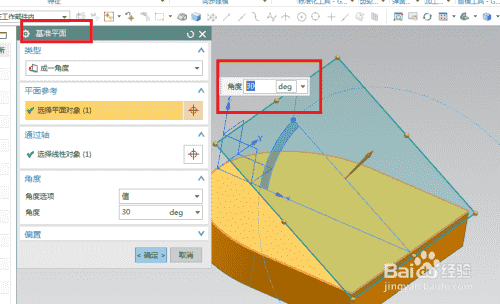 步骤读数5如下图所示,
步骤读数5如下图所示,
执行[拉伸-新基准平面]直接进入草图。
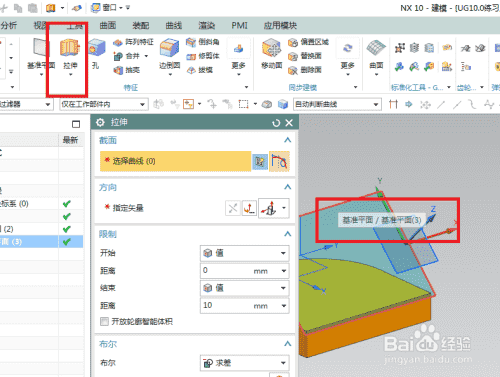 步骤读数6如下图所示,
步骤读数6如下图所示,
自动激活轮廓命令,绘制一个闭合的U形,添加几何约束,相切,中心在纵轴上。
激活“起始尺寸”命令,标注:宽度80,半径40,高度30,
单击“完成”退出草图。
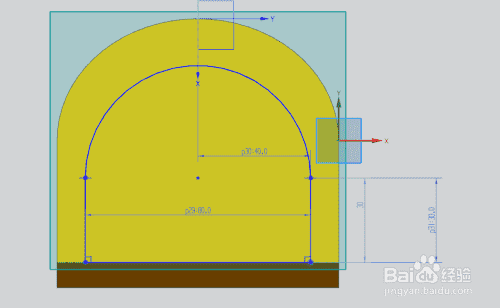 步骤读数7如下图所示,
步骤读数7如下图所示,
设置限制:0开始直到扩展结束,布尔和,
单击确定。
 步骤读数8如下图所示,
步骤读数8如下图所示,
单击工具栏中的孔图标,将该点指定为中心点。
形状是简单的孔,直径40,深度50,
单击确定。
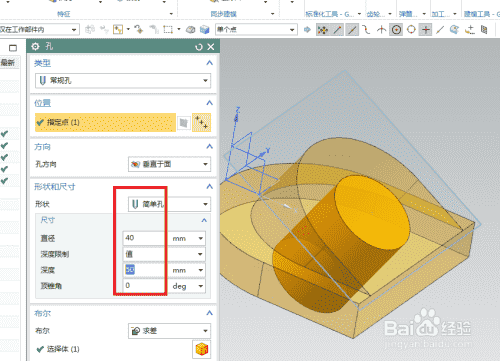 步骤读数9如下图所示,
步骤读数9如下图所示,
执行[拉伸-实体平面(见红色矩形)直接进入草图。
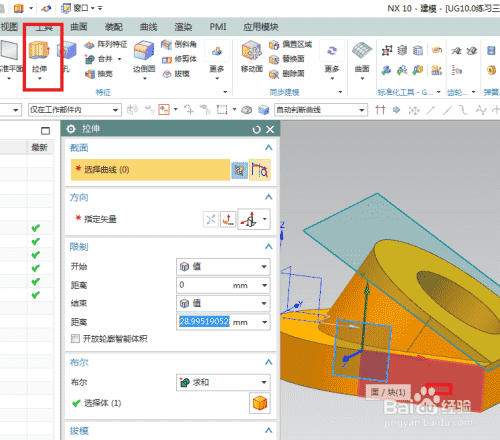 步骤读数10如下图所示,
步骤读数10如下图所示,
激活矩形命令,绘制矩形,
激活快速尺寸命令,尺寸:上距离10,右距离12,
单击“完成”退出草图。
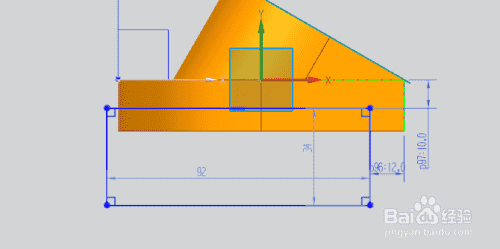 步骤读数11如下图所示,
步骤读数11如下图所示,
将限制设置为:0开始,200结束,
布尔差分查找,
单击确定。
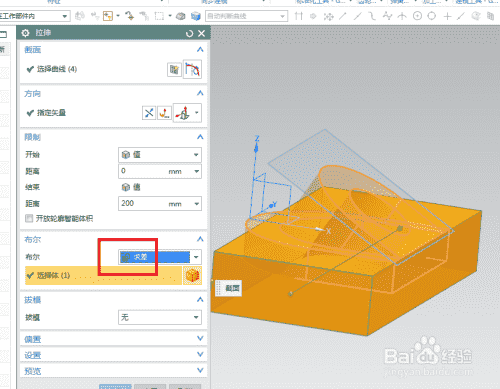 步骤读数12如下图所示,
步骤读数12如下图所示,
隐藏基准坐标系和基准平面,
显示器设置为浅色,
—————
到目前为止,
三维实体建模已经完成,本练习结束。
-13步读取结束